by SH
Share
Cómo configurar mi correo electrónico en Outlook
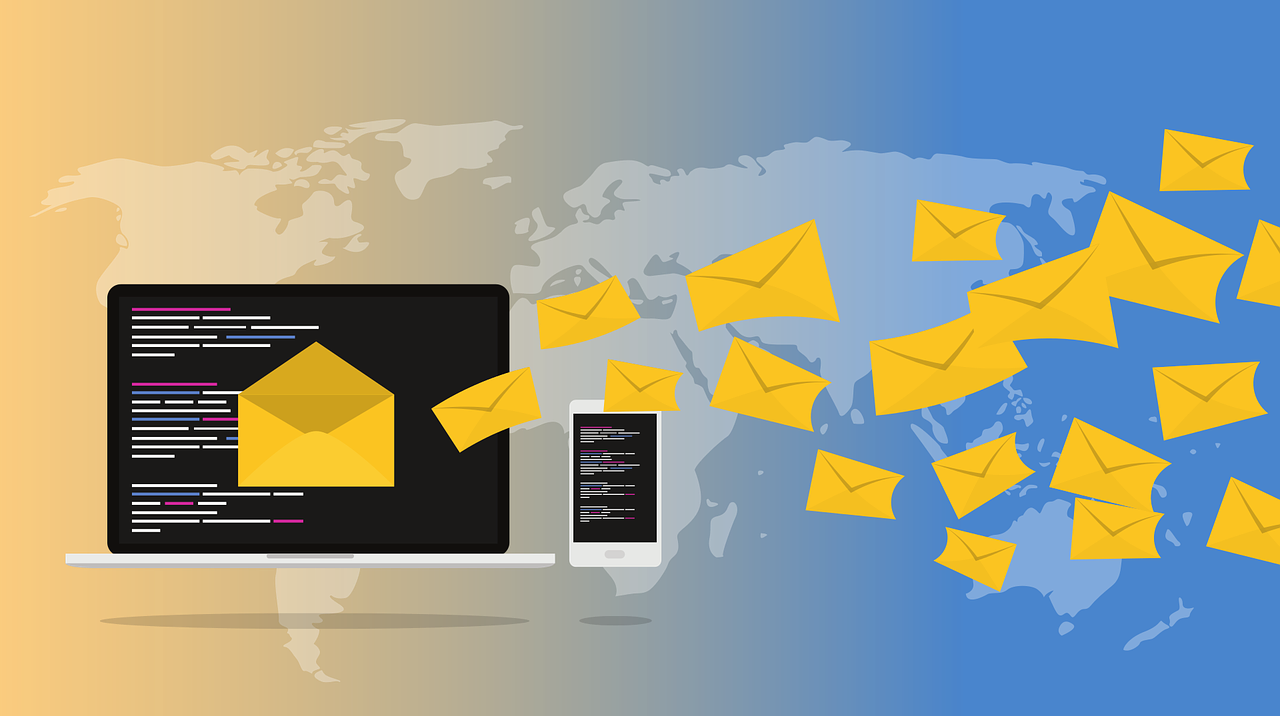
Desde proteger las marcas online, importar y gestionar contactos de plataformas profesionales y Twitter. Hasta sincronización en la nube lo puedes obtener al configurar tu correo electrónico en Outlook. Básicamente es un atractivo cometa dentro del espacio digital que no puedes dejar pasar.
Implementar una estrategia digital es estar de cara con los servicios de correo electrónico. Las formas más seguras y más usadas de comunicarse en internet.
Pasos para configurar mi correo electrónico en Outlook
Antes de iniciar nuestra travesía necesitas de tu propio sitio web, para utilizar un correo personalizado con tu dominio y un hosting de buen soporte. Luego puedas dar respuesta a la idea de configurar tu correo electrónico en Outlook. Y acercarte cada vez más a la historia digital que quieres crear con tu marca.
Si aún no cuentas con un correo electrónico corporativo puedes te enseñamos a crearlo en cPanel. Es muy sencillo de realizar y con ello podrás abrir una nueva galaxia de posibilidades para tu negocio. Una vez que tengas tus recursos comenzamos con la configuración.
Paso 1: Abre Microsoft Outlook
Desde tu navegador predilecto escribe en la barra de búsqueda la dirección de Microsoft Outlook, e inicia sesión en tu cuenta.

Paso 2: Ingresa al menú
Una vez dentro de la bandeja, ubícate en el menú de “Configuración” la puedes ubicar como una tuerca en la esquina superior.

Luego dirígete a la sección de «Correo», seguidamente «ver toda la configuración de Outlook» y finalmente ingresa en la opción “Sincronizar correo electrónico”.

Paso 3: Define los dispositivos de consulta
La nueva ventana te mostrará varias opciones. Para agregar una dirección de correo personalizada, presiona en la opción «Otras cuentas de correo electrónico»
Paso 4: Agrega la información del correo
En la información de usuario que te pedirá, debes escribir tu nombre y la dirección de correo electrónico que quieres configurar, por ejemplo; [email protected].

Para la información del servidor que requiere escribes el Servidor de correo entrante (POP3): pop.nombredominio.com o correo entrante (IMAP): imap.nombredominio.com, cual sea tu caso.

En la parte de abajo se encuentran os datos de correo del Servidor de correo saliente (SMTP) para los que debes escribir: smtp.nombredominio.com.

En la información para inicio de sesión donde aparece; Nombre de usuario, escribes el nombre completo de la cuenta de correo electrónico que estás configurando, por ejemplo; [email protected]. Y la contraseña que debes colocar para el acceso es la misma que aparece en el panel de control para esa cuenta de correo. En el proceso no marques la opción de iniciar sesión utilizando la Actualización de contraseña de seguridad SPA, así evitas que el cometa entre en una galaxia desconocida.
Paso 5: Refuerza la seguridad de acceso
Del lado derecho se encuentra un botón que tiene por nombre “Más configuraciones”, una vez que lo presionas puedes ingresar a la pestaña de “Servidores” o “Servidores de salida”. Dentro de este apartado tendrás que seleccionar la primera casilla de “Mi servidor de salida (SMTP) requiere autenticación» y también la opción de “Utilizar la misma configuración que mi servidor de correo de entrada”
Este solo es un paso más, pero necesario para reforzar la seguridad al ingresar a tu correo, reduciendo la facilidad de entrar a tu base de datos desde cualquier operador o dispositivo.
Paso 6: Configurar mi correo electrónico en Outlook con los puertos
Para terminar el proceso dirígete a la pestaña que dice “Avanzadas” donde podrás configurar todo lo que refiere a los puertos de conexión de los servicios de entrada y salida, al igual que la seguridad, tal como se muestra en la imagen.
Para endurecer aún más el preciado cometa, el servidor de entrada debe tener una conexión cifrada SSL, dependiendo de cada caso, para IMAP funciona el puerto 993 y para POP el puerto 995. Y el servidor de salida tiene su único cifrado de conexión TLS con el puerto 587.
¿Cómo cambiar datos de cuentas en Outlook?
Con el paso del tiempo puede ser necesario que modifiques de tu cuenta de correo. Para garantizar siempre la seguridad de tus datos. Una de las recomendaciones iniciales es reemplazar la contraseña de acceso de tus espacios web con cierta frecuencia. Incluso, algunas páginas te piden que de forma obligatoria hagas este procedimiento cada cierto tiempo.
Cambiar los parámetros de acceso a tus cuentas de email es muy sencillo. Para ello, te diriges al apartado superior derecha y presiona «Archivo» y luego seleccionas la opción «Configuración de la cuenta». Una vez dentro, se te mostrara un menú despegable con todas las cuentas que introdujiste al configurar el correo en Outlook. Y aquella cuyos datos quieras modificar es la que elegirás.
Tras seleccionar la cuenta se te mostrará otra ventana donde se encuentra toda la información. En ella puedes editarlos, sin cambiar los datos del campo de «Servidor de correo entrante». Ya que puede hacer que el Outlook deje de funcionar.
Para cambiar la contraseña con la que se realiza la sincronización del correo, solo tendrás que reemplazar la que ya está en el campo por una nueva, en el apartado de inicio de sesión.
Razones para configurar mi correo electrónico en Outlook
El servicio de webmail gratuito de Outlook te servirá como uno de los ejes principales para tu galáctica estrategia de marketing online de tu empresa o tu oficio profesional. En primer lugar te permitirá proteger el nombre comercial y reguarda la UPS (Unique Selling Proposition). Se vincula a las asistencias de Messenger con tu cuenta bajo el dominio, logrando trascender con la imagen corporativa.
Facilita la acción de importar los contactos que se tienen en Linkeding y Twitter, añadiéndoles notas e información adicional. Con este atributo estelar que permite incluir las características de otros usuarios la sincronización se hace más efectiva. De manera que si el contacto cambia su base de datos, se actualizará en tu correo de manera fugaz.
Muchas empresas ya usan la nube para almacenar los ficheros, creando un acceso más directo desde cualquier ordenador, Tablet o incluso en el teléfono móvil. Contar con la herramienta que facilita Outlook te proporcionará una importante movilidad de los trabajos y el equipo profesional.